Label mx是什麼 label mx批次製作二維碼步驟
條碼標籤輕鬆製作,Label mx助您一臂之力!遇到條碼標籤製作難題?別擔心,Label mx來幫您!這款強大的條碼標籤設計軟體,讓您無需專業知識即可輕鬆上手。它提供豐富模板,滿足各種應用需求,也支援與資料庫輕鬆連接,讓您的標籤製作事半功倍。 php小編子墨為您揭秘Label mx的強大功能,協助您有效率地完成條碼標籤設計任務,盡在下方詳細內容。

Label mx是一款功能強大的標籤設計軟體,它不僅能輕鬆設計各種標籤,還具備大量製作二維碼的能力。對企業來說,這種大量化操作能大幅提高工作效率,滿足快速產生大量二維碼的需求。接下來,我們將為您詳細介紹如何使用Label mx進行批次製作二維碼的步驟。
1.開啟Label mx軟體,利用工具列上的文字、一維碼、二維碼等工具繪製標籤。具體操作可參考軟體的"幫助"選單中的教學。
2.繪製一個資料來源圖標,在屬性面板上選擇"Excel 檔案",點擊"連接設定"按鈕,開啟"資料來源視窗_Excel 檔案"。
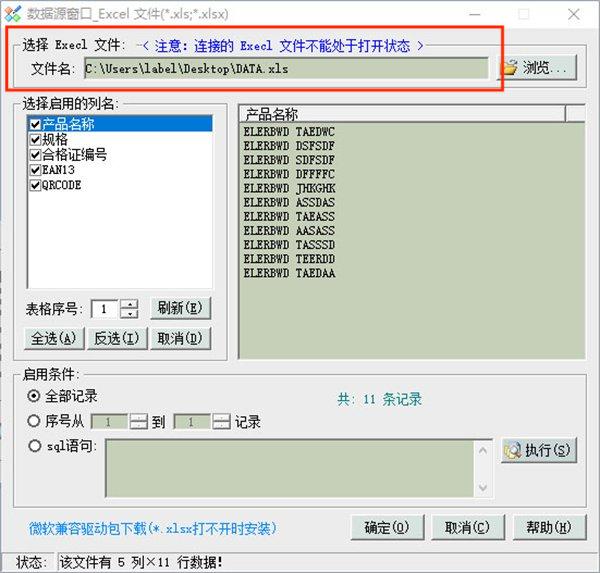
3.點擊"選擇檔案",選擇要連接的Excel檔案。注意:Excel工作表名應避免使用中文和特殊字符,以免影響序號和工作表名的匹配。
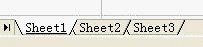
4.點擊"確認",資料來源圖示變成綠色,表示已成功連接Excel。然後在標籤上選擇二維碼圖形,在屬性欄中選擇"資料庫"選項,資料來源名稱為"@資料來源1",欄位選擇"QRCODE"。二維碼周圍出現紅色虛線,表示已連接Excel資料。
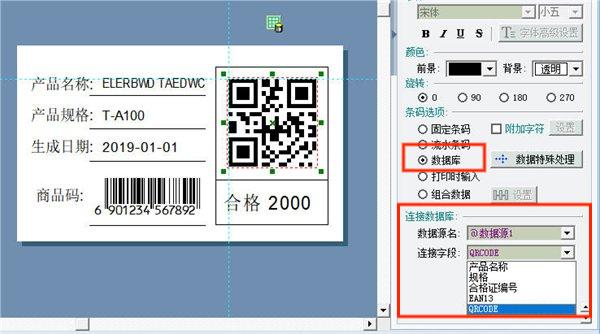
5.選擇"商品碼"圖形,在屬性欄中選擇"資料庫"選項,資料來源名稱為"@資料來源1",資料欄位為"EAN13 "。一維碼周圍出現紅色虛線,表示連線成功。
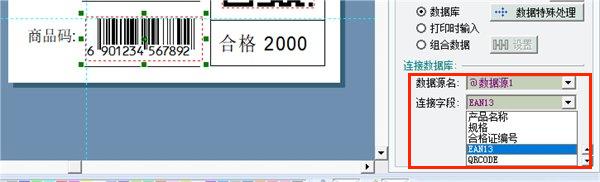
6.選擇文字"ELERBWD TAEDWC",在屬性欄中選擇"連接資料庫"選項,資料來源名為"@資料來源1",資料欄位為"產品名稱"。文字周圍出現紅色虛線,表示連線成功。按此方法連接其他文字到對應欄位。
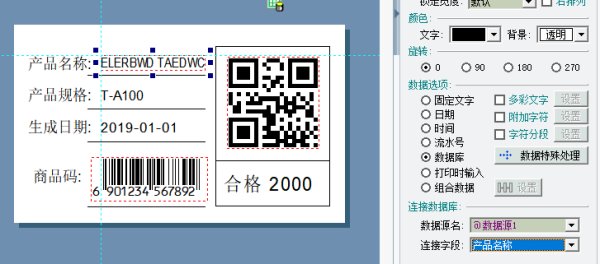
注意:日期文字的屬性設定為"日期",將根據目前日期顯示,樣式可自由選擇。
7.Excel資料連線完成後,進入"列印設定"視窗。列印數量已根據Excel記錄數自動設定。
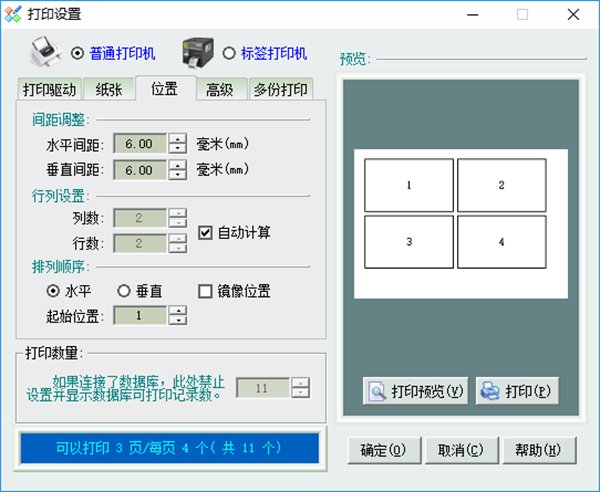
8.查看預覽效果,如無問題即可列印。
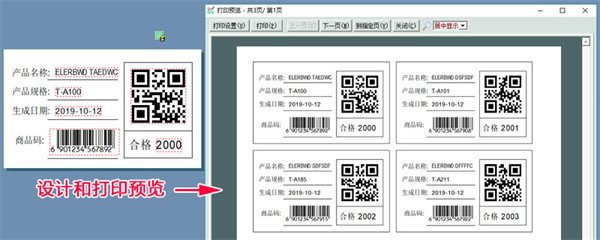
經過上述步驟,您已經成功使用Label mx完成了批量製作二維碼的任務。這種批量化操作不僅提高了效率,還保證了二維碼的一致性和準確性。 Label mx的強大功能讓大量製作二維碼變得簡單快捷,為企業和個人帶來了極大的便利。
以上是Label mx是什麼 label mx批次製作二維碼步驟的詳細內容。更多資訊請關注PHP中文網其他相關文章!

熱AI工具

Undresser.AI Undress
人工智慧驅動的應用程序,用於創建逼真的裸體照片

AI Clothes Remover
用於從照片中去除衣服的線上人工智慧工具。

Undress AI Tool
免費脫衣圖片

Clothoff.io
AI脫衣器

Video Face Swap
使用我們完全免費的人工智慧換臉工具,輕鬆在任何影片中換臉!

熱門文章

熱工具

記事本++7.3.1
好用且免費的程式碼編輯器

SublimeText3漢化版
中文版,非常好用

禪工作室 13.0.1
強大的PHP整合開發環境

Dreamweaver CS6
視覺化網頁開發工具

SublimeText3 Mac版
神級程式碼編輯軟體(SublimeText3)
 Microsoft Powertoys的價格是多少?
Apr 09, 2025 am 12:03 AM
Microsoft Powertoys的價格是多少?
Apr 09, 2025 am 12:03 AM
MicrosoftPowerToys是免費的。這套由微軟開發的工具集合旨在增強Windows系統功能,提升用戶工作效率。通過安裝和使用FancyZones等功能,用戶可以自定義窗口佈局,優化工作流程。
 Powertoys的最佳選擇是什麼?
Apr 08, 2025 am 12:17 AM
Powertoys的最佳選擇是什麼?
Apr 08, 2025 am 12:17 AM
thebestalternativestopowertoysforwindowsersareautohotkey,windowgrid,andwinaerotweaker.1)autohohotkeyoffersextensextensExtensExtensIvesCriptingForautomation.2)WindowGridProvidesIntergrid witchGridProvidesIntergrid
 Microsoft Powertoys是否需要許可證?
Apr 07, 2025 am 12:04 AM
Microsoft Powertoys是否需要許可證?
Apr 07, 2025 am 12:04 AM
MicrosoftPowerToys不需要許可證,是免費的開源軟件。 1.PowerToys提供多種工具,如FancyZones用於窗口管理,PowerRename用於批量重命名,ColorPicker用於顏色選擇。 2.用戶可以根據需求啟用或禁用這些工具,提升工作效率。
 Microsoft Powertoys是免費的還是付費的?
Apr 06, 2025 am 12:14 AM
Microsoft Powertoys是免費的還是付費的?
Apr 06, 2025 am 12:14 AM
MicrosoftPowerToys是完全免費的。這個工具集提供了增強Windows操作系統的開源實用程序,包括FancyZones、PowerRename和KeyboardManager等功能,幫助用戶提高工作效率和自定義操作體驗。






